Qu'est-ce qu'un fichier EPS ? Comment afficher et modifier le fichier EPS dans Windows 11/10 ?
Cet article explique ce qu'est un fichier EPS(what is an EPS file) et comment vous pouvez afficher et modifier des fichiers EPS sur un PC Windows 11/10EPS signifie PostScript Encapsulé(Encapsulated PostScript) ; il s'agit d'un format graphique vectoriel qui contient des dessins, des conceptions, des mises en page, du texte et davantage de contenu graphique. Il est développé par Adobe Systems et est sorti en 1992. EPS est un format d'image assez populaire parmi les graphistes pour enregistrer leurs œuvres.
Bien que EPS soit un format de fichier image célèbre, ce n'est pas un format aussi largement pris en charge que JPG ou PNG par les programmes gratuits. Si vous vous demandez comment afficher ou modifier gratuitement des fichiers EPS dans (EPS)Windows 11/10 , voici un guide complet pour vous. Dans cet article, nous allons discuter de différents logiciels gratuits pour afficher et éditer des images EPS sur (EPS)Windows 11/10 .
Comment puis-je ouvrir et afficher des fichiers EPS dans (EPS)Windows 11/10 ?
Vous pouvez afficher les fichiers EPS dans (EPS)Windows 11/10 à l'aide d'un logiciel tiers gratuit. Si vous souhaitez utiliser un logiciel dédié pour visualiser les images EPS , vous pouvez essayer EPS Viewer . Il est gratuit et est principalement conçu pour afficher les fichiers EPS . Vous pouvez le télécharger sur epsviewer.org . Ou, vous pouvez également utiliser l' outil FreeViewer (FreeViewer) EPS Viewer(EPS Viewer Tool) pour ouvrir des images PES sur (PES)Windows 11/10 . Certains autres programmes gratuits qui vous permettent d'ouvrir et d'afficher une image EPS sur votre PC Windows 11/10
- Gimp,
- IrfanView,
- XnViewMP,
- Visionneuse d'images FastStone
et quelques autres visionneuses d'images(image viewers) .
De quel logiciel ai-je besoin pour éditer un fichier EPS ?
Maintenant, si vous voulez éditer des fichiers EPS , comment faire ? Eh bien, vous pouvez utiliser Adobe Photoshop pour éditer des fichiers EPS sous (EPS)Windows 11/10 . Cependant, c'est un programme payant. Donc, si vous cherchez un logiciel gratuit pour éditer des fichiers EPS , cet article vous aidera. Ici, nous allons mentionner plusieurs logiciels gratuits qui vous permettent de modifier gratuitement des fichiers EPS dans (EPS)Windows 11/10 . Laissez vérifier!
Comment éditer des fichiers EPS sous (EPS)Windows 11/10 ?
Voici les méthodes à l'aide desquelles vous pouvez afficher et modifier des fichiers EPS sur votre PC Windows 11/10 :
- Modifier les fichiers EPS dans GIMP.
- Affichez et modifiez les fichiers dit EPS dans (EPS)Paint.NET à l'aide d'un plug-in externe.
- Utilisez XnView MP pour éditer des images EPS.
- Utilisez IrfanView pour éditer une image EPS.
Élaborons en détail les méthodes mentionnées ci-dessus !
1] Modifier les fichiers EPS dans GIMP
Vous pouvez utiliser GIMP pour afficher et modifier des fichiers EPS dans (EPS)Windows 11/10 . GIMP est un éditeur de graphiques vectoriels assez célèbre et populaire parmi les graphistes. Il est entièrement gratuit et open source. Vous pouvez y importer et afficher des fichiers EPS . En outre, vous pouvez modifier des images EPS , puis les enregistrer dans leur format graphique natif ou dans un autre format graphique. Non seulement cela, vous pouvez également créer un nouveau graphique au format EPS en l'utilisant. (EPS)Voyons comment.
Comment éditer un fichier EPS dans GIMP :
Voici les principales étapes pour éditer un fichier EPS dans (EPS)GIMP sous Windows 11/10 :
- Téléchargez et installez GIMP sur votre PC.
- Lancez GIMP.
- Importer une image EPS.
- Affichez et modifiez l'image à l'aide de divers outils d'édition.
- Enregistrez l'image dans son format d'origine ou exportez-la dans un autre format d'image.
Discutons maintenant des étapes ci-dessus en détail !
Tout d'abord, vous devez installer GIMP sur votre PC, alors téléchargez-le depuis son site officiel, puis installez-le. Démarrez le logiciel pour l'utiliser.
Maintenant, allez dans le menu Fichier et utilisez la fonction Ouvrir pour y importer un fichier (File)EPS . Vous pourrez alors y voir l' image EPS source . Il vous permet d'ouvrir plusieurs images EPS car il possède une interface multi-onglets.
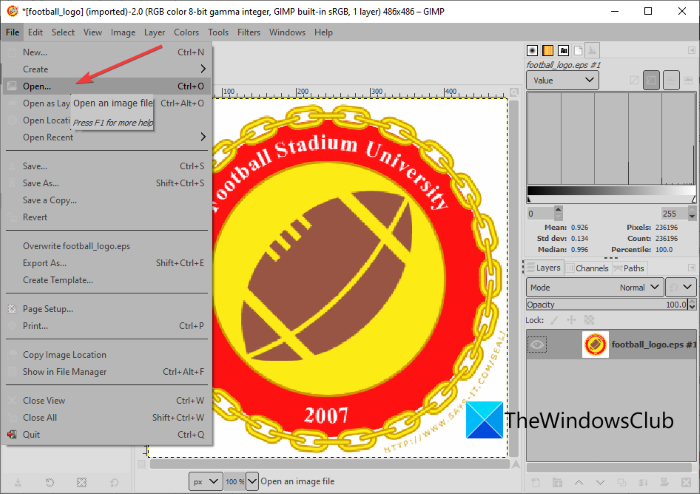
Ensuite, vous pouvez modifier les fichiers EPS à l'aide des outils disponibles, tels que recadrer, retourner, faire pivoter, modifier la taille(crop, flip, rotate, change the size) , ajouter un filigrane, ajouter du texte, dessiner des motifs à l'aide d'outils de peinture, modifier le profil de couleur, appliquer des filtres et des effets, flouter l'image, ajouter bruit à l'image, etc. Vous pouvez également décrire un texte(outline a text) , ajouter un effet néon au texte(add a neon effect to text) et faire bien plus dans GIMP.
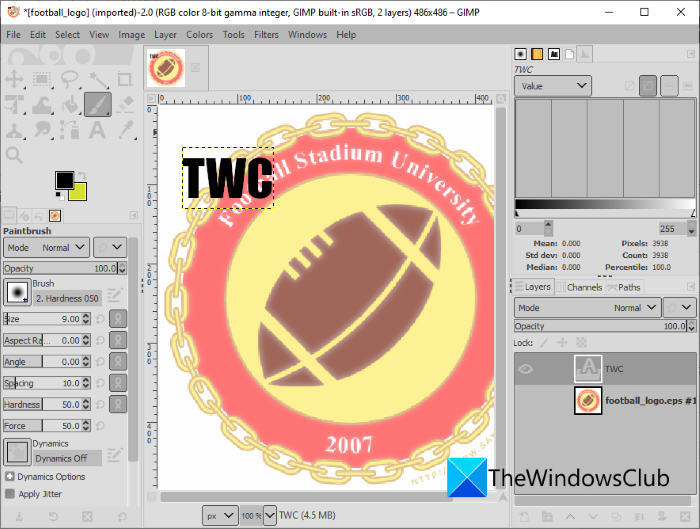
Lorsque vous avez terminé de modifier un fichier EPS , vous pouvez utiliser l' option File > Overwrite pour enregistrer l'image modifiée dans son fichier EPS d'origine. (EPS)Si vous souhaitez convertir l' image EZPS modifiée dans un autre format d'image, utilisez l' option File > Export As
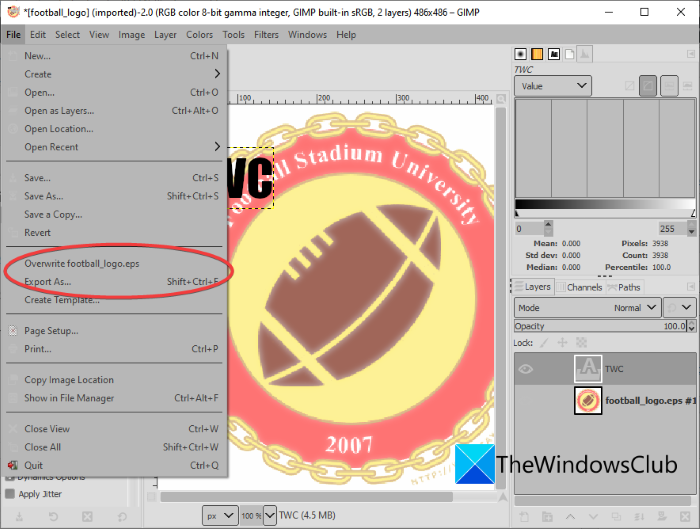
GIMP est un excellent programme pour éditer des images EPS car il vous permet d'exporter l'image éditée dans son format natif contrairement aux autres logiciels gratuits répertoriés dans cet article.
Lis: (Read:) Comment redimensionner des images par lots dans GIMP(How to Batch Resize Images in GIMP)
2] Afficher(View) et modifier les fichiers EPS dans (Edit EPS)Paint.NET à l'aide d'un plugin externe
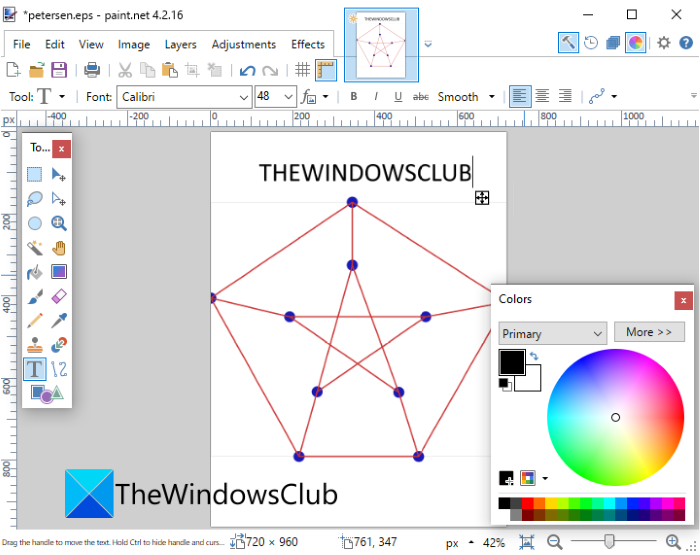
Vous pouvez utiliser Paint.NET pour modifier des fichiers EPS dans (EPS)Windows 11/10 . Pour commencer, je voudrais mentionner que Paint.NET ne prend pas en charge le format de fichier EPS de manière native. Par conséquent(Hence) , pour pouvoir importer, afficher et éditer une image EPS , vous devrez utiliser un plugin externe. Jetons un coup d'œil au plug-in et aux étapes pour ouvrir, afficher et modifier des images EPS dans (EPS)Paint.NET .
Comment ouvrir et éditer des fichiers EPS dans (EPS)Paint.NET :
Voici les étapes de base pour éditer un fichier EPS dans Paint.NET :
- Téléchargez et installez Paint.NET.
- Téléchargez et installez Ghostscript.
- Téléchargez le plug-in PostScript FileType(Download PostScript FileType Plugin) .
- Configurez le plugin avec Paint.NET .
- Démarrez l'application Paint.NET.
- Ouvrez un fichier EPS.
- Modifiez l'image EPS.
- Enregistrez l'image dans un format pris en charge.
Discutons maintenant des étapes ci-dessus en détail !
Tout d'abord, assurez-vous que Paint.NET est installé sur Windows 11/10 . De plus, vous devez avoir Ghostscript installé sur votre PC pour pouvoir travailler avec des images EPS dans (EPS)Paint.NET . Vous pouvez le télécharger ici(from here) .
Ensuite, vous devez télécharger ce plugin Paint.NET appelé 'PostScript' FileType Plugin . Ce plug-in est principalement utilisé pour importer, afficher et modifier des fichiers EPS , PS et AI dans Paint.NET .
Après avoir téléchargé le plugin ci-dessus, extrayez le dossier ZIP(extract the ZIP folder) . Ouvrez le dossier décompressé, puis procédez comme suit :
- Copiez les fichiers ImPS,EPS,AI.Open.FileType.dll( ImPS,EPS,AI.Open.FileType.dll) et ImPS,EPS,AI.Open.FileType.dlc et collez-les dans le dossier C:Program Files\Paint.Net\FileTypes .
- Copiez les fichiers OptionBasedLibrary v0.6.dlc(OptionBasedLibrary v0.6.dlc) et OptionBasedLibrary v0.6.dll et collez-les dans le dossier C:Program Files\Paint.Net\ .
Maintenant, démarrez le logiciel Paint.NET puis importez une image EPS à l'aide de l' option File > OpenVous pourrez maintenant y voir l' image EPS .
Pour apporter des modifications à l'image, vous pouvez utiliser les outils disponibles tels que redimensionner, faire pivoter, retourner, les options de réglage des couleurs, les effets de flou, les effets artistiques, l'effet de bruit, l'effet de distorsion, etc. Si vous le souhaitez, vous pouvez également créer des motifs sur le image à l'aide des outils de dessin disponibles tels que rectangle, flèche, cercle, ligne, stylo, pinceau, seau de peinture, texte, etc.
Après avoir modifié l' image EPS , vous pouvez enregistrer l'image modifiée. Notez que vous ne pouvez pas enregistrer l'image au format EPS car elle ne prend pas en charge (EPS)EPS comme format de sortie. Ainsi, vous devrez enregistrer les images EPS modifiées dans des formats tels que (EPS)PNG , BMP , JPG , GIF , TIFF , etc.
Si vous êtes un utilisateur régulier de Paint.NET , vous pouvez installer ce plugin simple pour ouvrir, afficher et éditer des images EPS .
Lire : (Read:) Comment diviser une image dans Paint.NET(How to Split an Image in Paint.NET)
3] Utilisez XnView MP(Use XnView MP) pour importer, afficher et modifier une image EPS
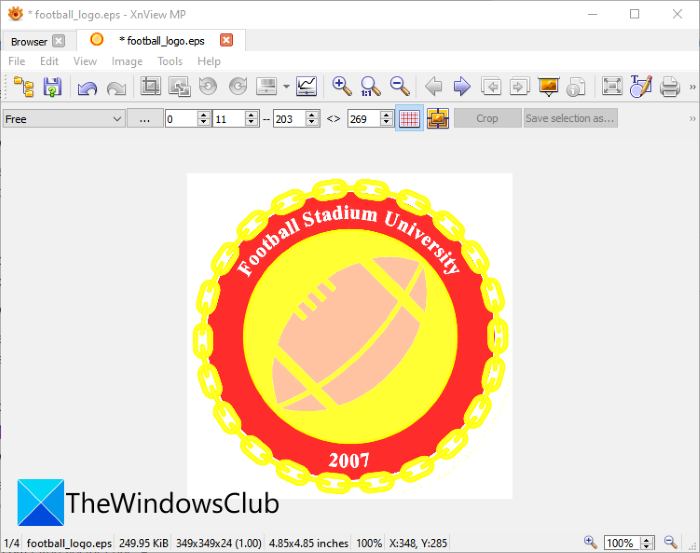
XnView MP est un logiciel de visualisation d'images gratuit qui peut être utilisé pour visualiser et éditer un fichier image EPS . En l'utilisant, vous pouvez éditer des graphiques EPS existants , et voici les étapes pour éditer une image EPS :
- Téléchargez et installez XnView MP.
- Démarrez le logiciel.
- Parcourez et sélectionnez l'image (Browse)EPS source .
- Modifiez l'image selon vos besoins.
- Enregistrez l'image modifiée dans un autre format.
(Simply)Téléchargez et installez simplement XnView MP , puis lancez-le sur votre PC. Ensuite, parcourez les images EPS à l'aide de son explorateur de fichiers intégré, puis sélectionnez et double-cliquez sur l' image EPS que vous souhaitez modifier.
L'image s'ouvrira dans un nouvel onglet où vous pourrez modifier l'image. Vous pouvez utiliser des outils tels que recadrer, redimensionner, faire pivoter, améliorer les couleurs, personnaliser les courbes de couleur, etc. pour apporter des modifications. Il fournit également une fonctionnalité de recherche de dessin(Draw) qui vous permet d'insérer du texte, un filigrane, une ligne, un rectangle et un cercle dans une image EPS .
Vous pouvez enregistrer l'image finale dans d'autres formats tels que PS, EMF , JPG , PNG , BMP , GIF , ICO et d'autres formats graphiques. Il ne prend pas en charge EPS comme format de sortie, vous ne pourrez donc pas enregistrer le fichier EPS modifié dans son format natif.
Voir : (See:) Comment ouvrir les fichiers RW2 sous Windows.(How to open RW2 files in Windows.)
4] Utilisez IrfanView pour éditer des images EPS

Une autre option pour afficher et éditer des images EPS est (EPS)IrfanView . Il s'agit d'un logiciel de visualisation et d'édition d'images qui prend également en charge le format EPS . Vous pouvez ouvrir, afficher, puis modifier des images EPS . Cependant, l'image EPS(EPS) modifiée ne peut pas être enregistrée au format natif. Cependant, vous pouvez enregistrer l' image EPS modifiée dans d'autres formats, notamment PNG , JPG , GIF , BMP , TIFF , PDF , etc.
Ses fonctions d'édition sont accessibles depuis le menu Image . Vous pouvez y trouver de nombreuses options d'édition d'images pratiques. Certaines de ces fonctionnalités incluent la rotation à gauche, la rotation à droite, le redimensionnement, l'ajout de texte, l'ajout de bordure/cadre, l'ajout d'hexagone/étoile/cœur, la conversion en niveaux de gris, l'ajustement automatique des couleurs, les corrections de couleur, la netteté, la suppression des yeux rouges, les effets et un peu plus. En utilisant toutes ces fonctionnalités, vous pouvez éditer l' image EPS dans IrfanView .
Lorsque vous avez terminé d'éditer une image EPS , allez dans le menu Fichier et cliquez sur l'option (File)Enregistrer(Save As) sous et choisissez le format de sortie souhaité pour enregistrer l' image EPS .
Lire : (Read:) Comment vérifier et modifier le DPI de l'image dans IrfanView.(How to Check and Change Image DPI in IrfanView.)
C'est ça!
Related posts
Quel est le Windows.edb file dans Windows 10
Qu'est-ce qu'un PLS file? Comment créer un PLS file dans Windows 11/10?
Qu'est-ce qu'un PPS file? Comment convertir PPS en PDF dans Windows 11/10?
Comment ouvrir ou extraire .TAR.GZ, .TGZ ou .GZ. Fichiers à Windows 10
Qu'est-ce que LRC file? Comment créer un LRC file dans Windows 11/10?
Comment convertir PST en EML dans Windows 10
Comment convertir MIDI en MusicXML dans Windows 11/10
Qu'est-ce que STP file? Comment afficher un STP/STEP file en Windows 11/10?
Junk Files dans Windows 10: Que pouvez-vous supprimer en toute sécurité?
Comment changer Ownership d'un File or Folder dans Windows 11/10
Qu'est-ce que Shapefile? Comment faire pour afficher un Shapefile dans Windows 11/10
Comment réinitialiser File and Folder permissions à la valeur par défaut dans Windows 10
Comment éteindre OneDrive Shared Files Notifications sur Windows 10
Delete Temporary Files utilisant Disk Cleanup Tool dans Windows 10
Ouvrez .hlp Fichiers avec WinHlp32.exe sur Windows 10; Convert HLP à CHM
Comment épingler File or Folder à Start Menu dans Windows 11/10
Comment ouvrir SRT Files dans Windows 11/10?
Comment convertir DWG en PDF dans Windows 11/10
Comment restaurer des versions antérieures de Files and Folders à Windows 11/10
Comment lancer plusieurs programmes avec un raccourci dans Windows 10
